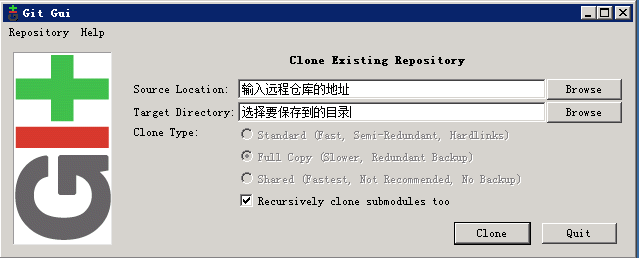
3、如果没有设置SSH免密登录,可能会提示输入密码,按要求输入即可
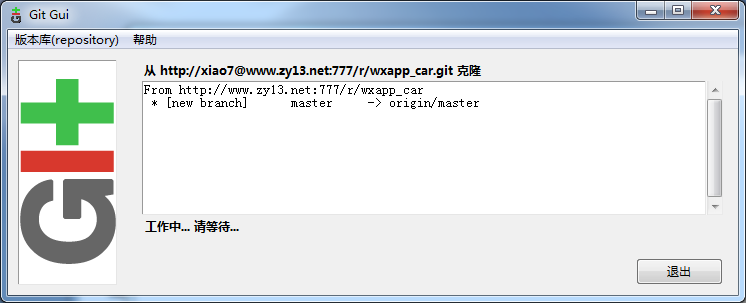
二、获取SSH Keys,设置SSH 免密登录
1、启动GUI,菜单 → Help(帮助) → Generate SSH Key(创建密钥),如果已经创建过,该选项为 Show SSH Key
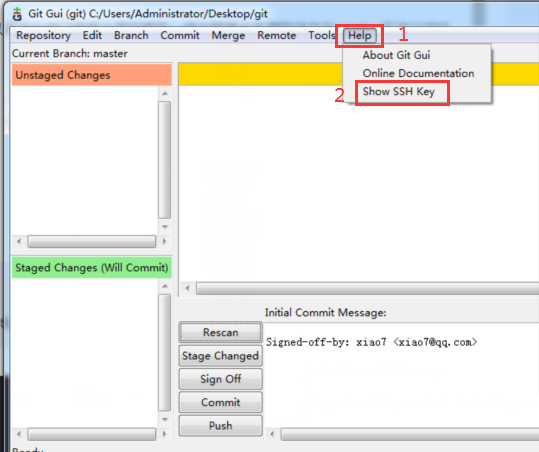
2、去你的代码托管服务器 → 账号设置中 → 添加SSH Keys,如下图是github.com的
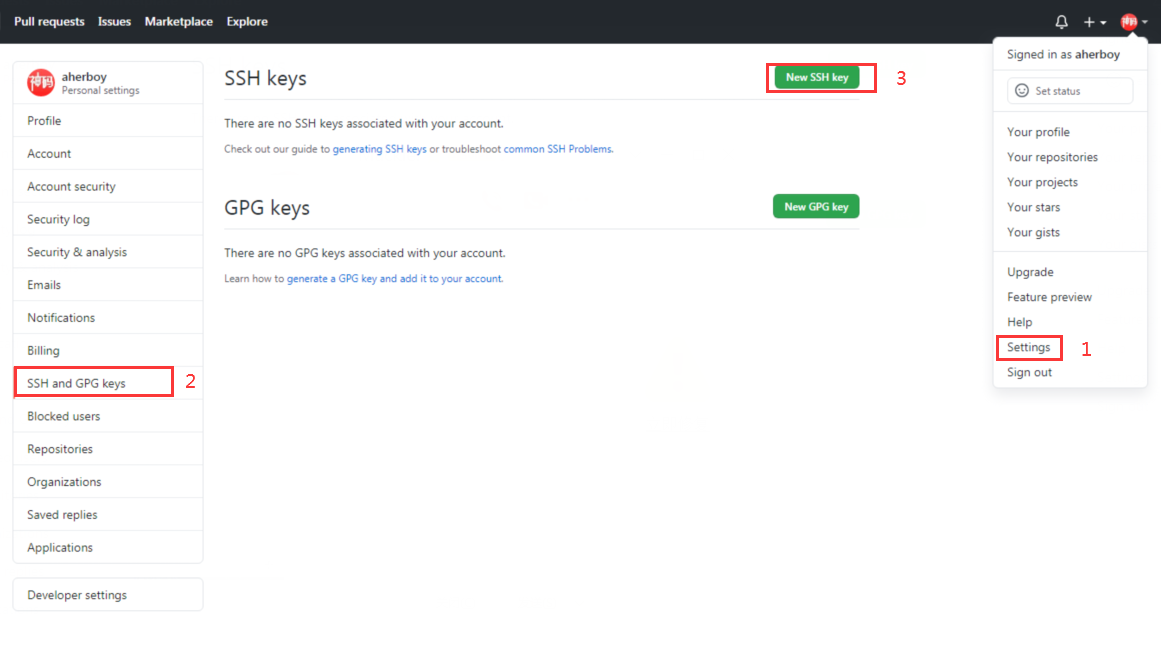
三、配置Remote,设置远程仓库对象
1、菜单栏 → Remote → Add…
**Name:**输入自定义的远程连接对象名称
**Location:**填写远程仓库的地址,也就是项目的git地址,例如下面的2个地址都可以:
//github上的仓库
https://github.com/aherboy/wxapp.git
//服务器里创建的git仓库
ssh://xiao7@www.zy13.net:29418/wxapp.git
特别说明:如果没有配置SSH免密登录的话,会提示输入账号和密码
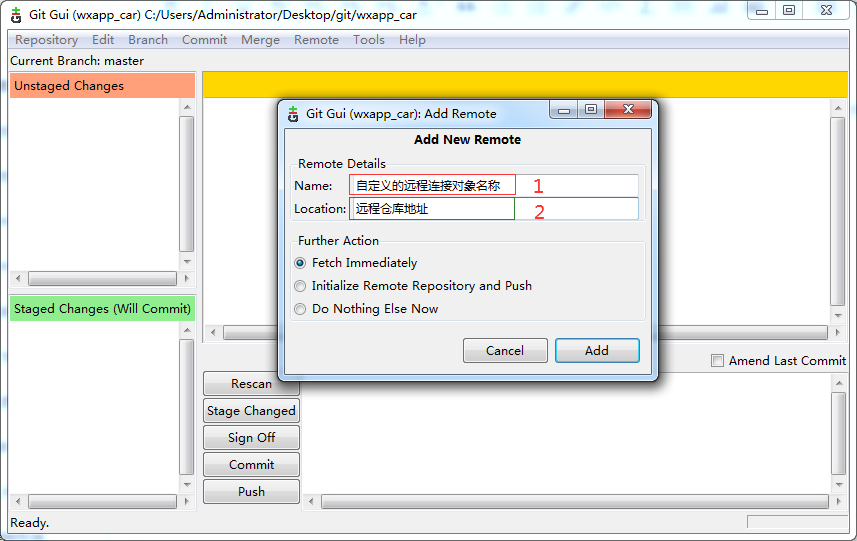
2、填写好后,点击"Add“按钮,会弹出测试连接的窗口,成功后显示Success绿色,如果连接失败,也会提示相应的错误信息:
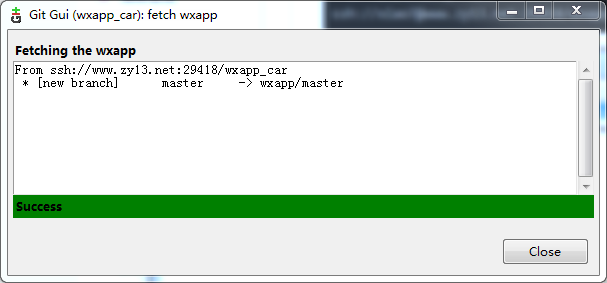
四、提交和推送代码
1、在本地仓库把代码写完后,点击Rescan进行重新扫描,会对比远程版本库,看哪些文件有所变动

2、鼠标点击Unstaged Changes区域(未缓存的改动)改动过的文件,这些文件会自动添加到Staged Changes区域(已缓存的改动)中,然后再点击“Commit”提交按钮
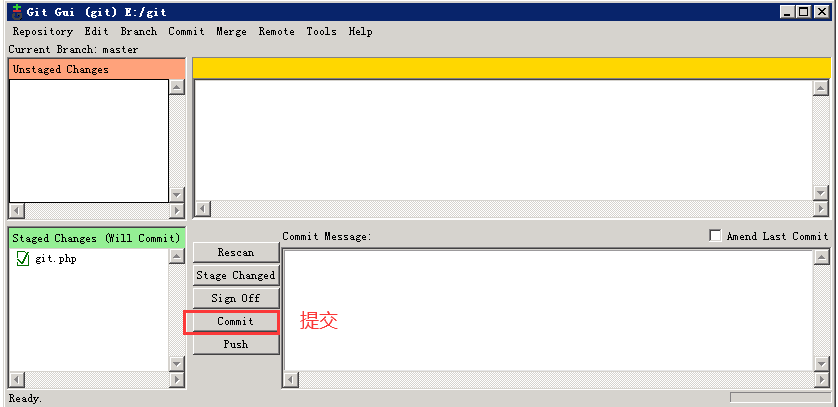
3、会出现报错如下,原因是没有填写Commit Message(提交备注信息):
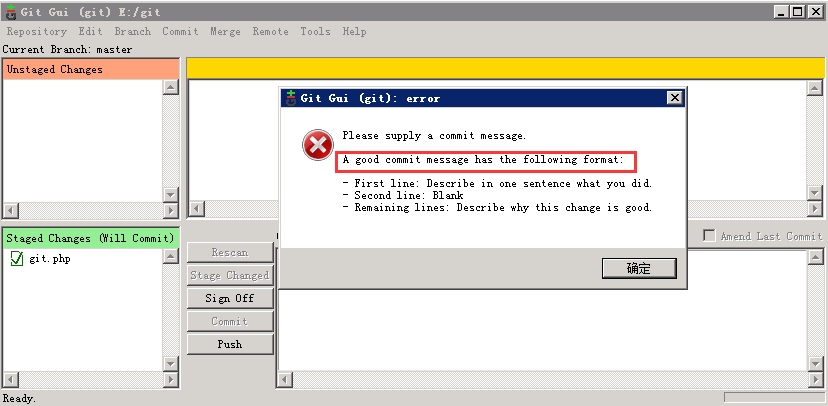
4、重新填写一下 Commit Message(提交备注信息),再点Commit提交即可
最后
自我介绍一下,小编13年上海交大毕业,曾经在小公司待过,也去过华为、OPPO等大厂,18年进入阿里一直到现在。
深知大多数初中级Android工程师,想要提升技能,往往是自己摸索成长,自己不成体系的自学效果低效漫长且无助。
因此我收集整理了一份《2024年Android移动开发全套学习资料》,初衷也很简单,就是希望能够帮助到想自学提升又不知道该从何学起的朋友,同时减轻大家的负担。

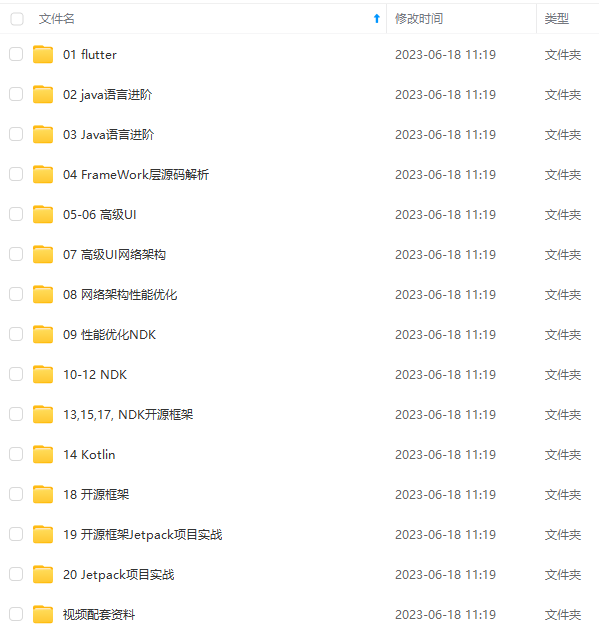

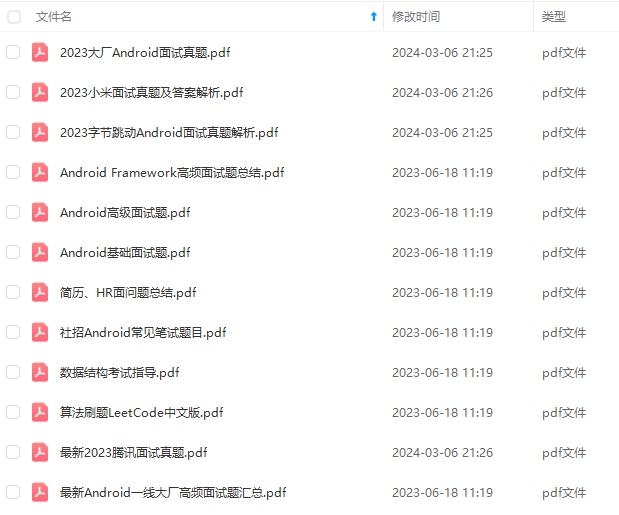
既有适合小白学习的零基础资料,也有适合3年以上经验的小伙伴深入学习提升的进阶课程,基本涵盖了95%以上Android开发知识点!不论你是刚入门Android开发的新手,还是希望在技术上不断提升的资深开发者,这些资料都将为你打开新的学习之门
如果你觉得这些内容对你有帮助,需要这份全套学习资料的朋友可以戳我获取!!
由于文件比较大,这里只是将部分目录截图出来,每个节点里面都包含大厂面经、学习笔记、源码讲义、实战项目、讲解视频,并且会持续更新!
,需要这份全套学习资料的朋友可以戳我获取!!**](https://bbs.csdn.net/topics/618165277)
由于文件比较大,这里只是将部分目录截图出来,每个节点里面都包含大厂面经、学习笔记、源码讲义、实战项目、讲解视频,并且会持续更新!








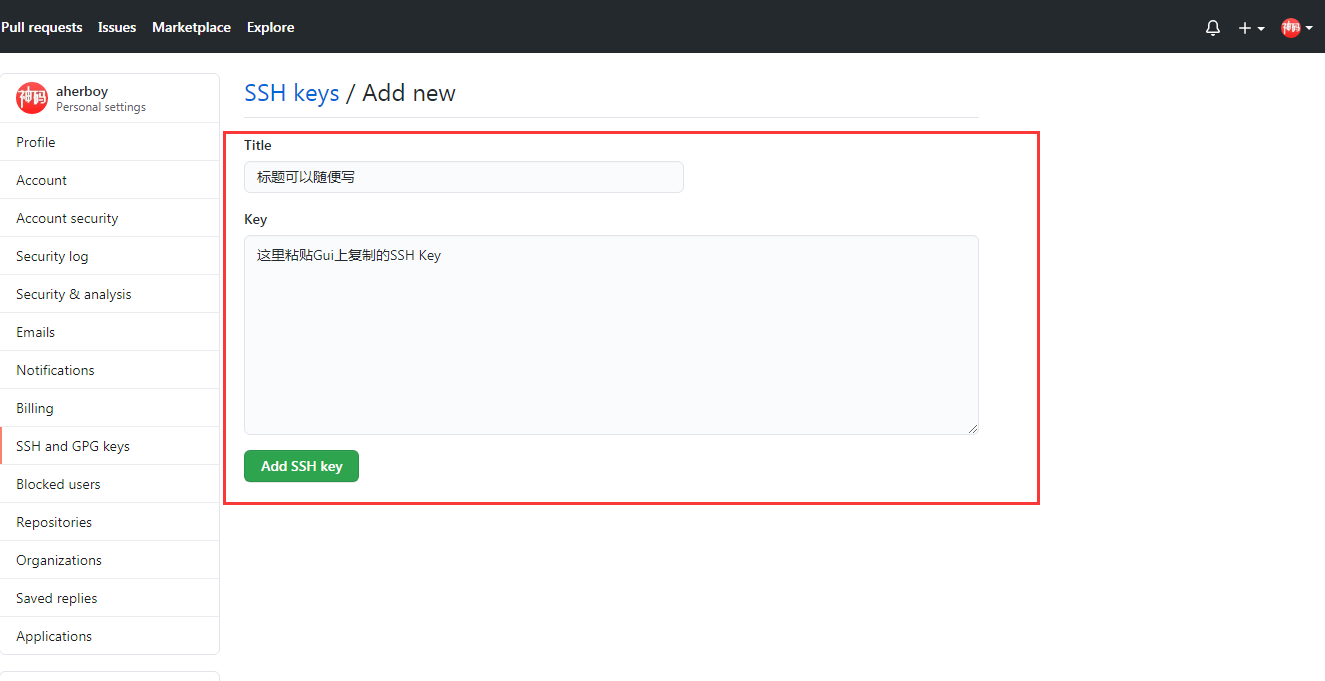














 596
596











 被折叠的 条评论
为什么被折叠?
被折叠的 条评论
为什么被折叠?








